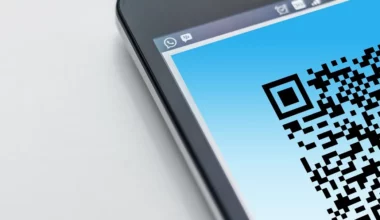Seperti yang diketahui, WhatsApp memiliki fitur untuk melakukan panggilan video, atau biasa kita sebut video call. Fungsinya sama seperti panggilan suara biasa, namun kita bisa bertatap muka.
WhatsApp tidak bisa video call adalah salah satu masalah yang paling sering muncul pada fitur ini. ‘Tidak bisa’ di sini bisa dikatakan tidak berfungsi.
- Entah itu muncul pesan error
- Gambarnya tidak muncul
- Atau hal-hal tertentu lainnya.
Apakah Anda sedang mengalaminya? Kalau iya, tidak perlu bingung lagi. Karena di sini kita akan bahas penyebab dan bagaimana cara mengatasinya. Silakan langsung saja disimak.
Daftar Isi
Penyebab Video Call WhatsApp Tidak Berfungsi
Penyebab mengapa WhatsApp tidak bisa melakukan panggilan video cukup beragam. Di antaranya ialah berikut:
- WhatsApp belum memiliki izin untuk mengakses kamera. Biasa ditemui di android versi Lollipop ke atas.
- WhatsApp belum memiliki izin untuk mengakses mic. Juga biasa ditemui di Android versi Lollipop ke atas.
- Aplikasi WhatsApp di HP Anda terdapat bug (error).
- Koneksi internet bermasalah.
- Akun Anda diblokir kontak tujuan, ini juga mungkin saja terjadi.
- Dan lain-lain.
Kesimpulannya penyebab dari masalah video call di WhatsApp ini bisa dikarenakan kesalahan sistem WhatsApp, bisa juga dari sistem HP kita.
Cara Mengatasi WhatsApp Tidak Bisa Video Call
Jika Anda sedang mengalami masalah WhatsApp yang tidak bisa video call, Anda bisa mengikuti langkah-langkah mengatasinya berikut ini, satu per satu:
1. Izinkan WhatsApp Mengakses Kamera
Izin di sini berfungsi agar aplikasi WhatsApp bisa mengakses kamera. Seperti yang kita tahu, WhatsApp memakai kamera depan untuk mengaktifkan video call.
Jika izin kamera ini tidak ada, nantinya video call di WhatsApp akan bermasalah, sampai setidaknya Anda memberikan izinnya kembali.
Bagaimana caranya? Ini langkah-langkahnya:
- Buka Setelan Android, lalu masuk ke Aplikasi.
- Cari WhatsApp, kemudian buka.
- Ketuk tombol Izin untuk membukanya.
- Lalu centang opsi Kamera.
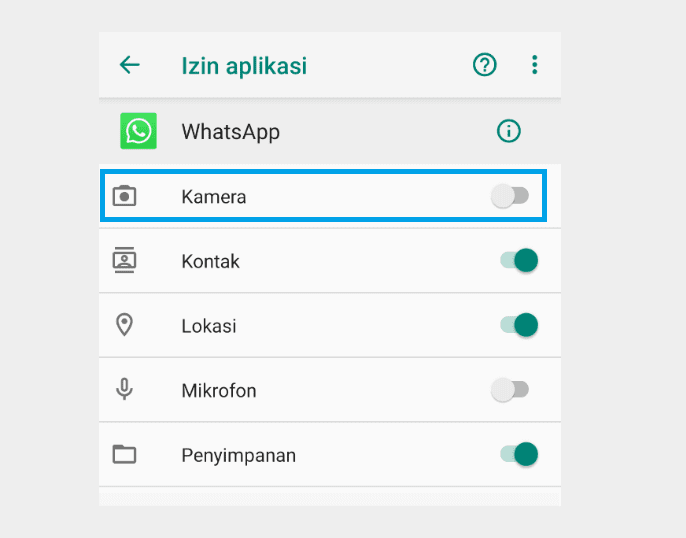
Kalau sudah, coba lagi saja. Cara ini biasanya efektif untuk mengatasi video call WhatsApp yang gelap (tidak ada gambar), atau ada pesan “tidak bisa mengakses kamera”.
Oh ya, akan lebih bagus lagi kalau HP Anda di-restart terlebih dahulu. Baru kemudian buka lagi WhatsAppnya, jika sudah.
2. Izinkan WhatsApp Mengakses Mic
Sama seperti sebelumnya, WhatsApp juga butuh akses mic supaya bisa berjalan normal. Kalau tidak diaktifkan biasanya muncul masalah tidak ada suara.
Kurang lebih mirip langkah-langkahnya dengan pengaktifan kamera di poin pertama, yaitu:
- Buka Setelan HP.
- Buka menu Aplikasi.
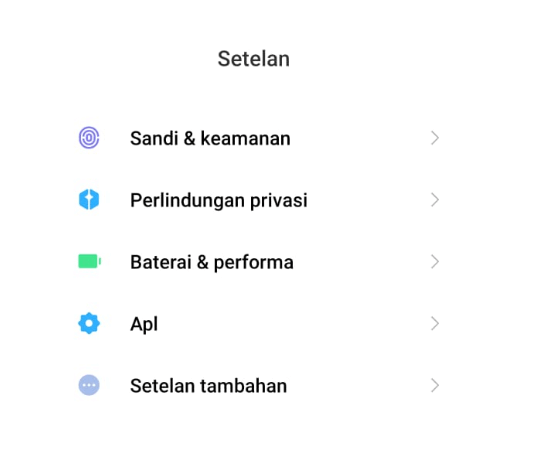
- Ketuk WhatsApp untuk membuka.
- Pilih opsi Izin, lalu aktifkan Mic di sana.
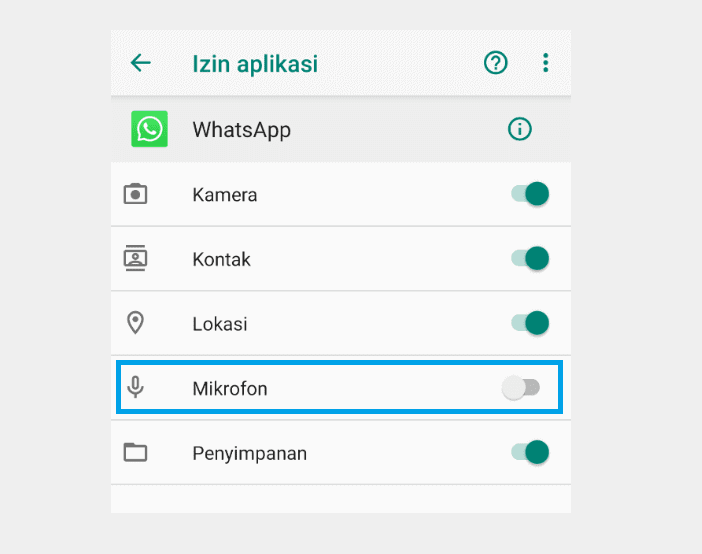
Anda tidak perlu mengaktifkannya lagi, jika sebelumnya memang sudah aktif. Tapi tidak ada salahnya kalau kita cek dulu.
Soalnya, kadang dalam kondisi tertentu, pengaturan tersebut mungkin bisa berubah sendiri, atau bahkan kita yang lupa belum mengatur izin ini dengan benar.
3. Hapus Cache Untuk Mengatasi WhatsApp Tidak Bisa Video Call
Hapus Cache bisa sangat membantu untuk mengatasi aplikasi WhatsApp di HP Anda yang fitur video call-nya tidak berfungsi.
Silakan ikuti langkah-langkah berikut:
- Buka Setelan Android, lalu masuk ke Aplikasi.
- Selanjutnya, cari aplikasi WhatsApp
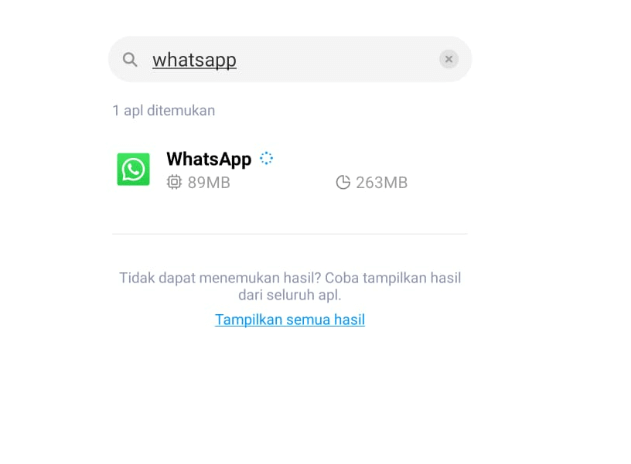
- Pilih menu Penyimpanan, lalu ketuk tombol Hapus Cache.
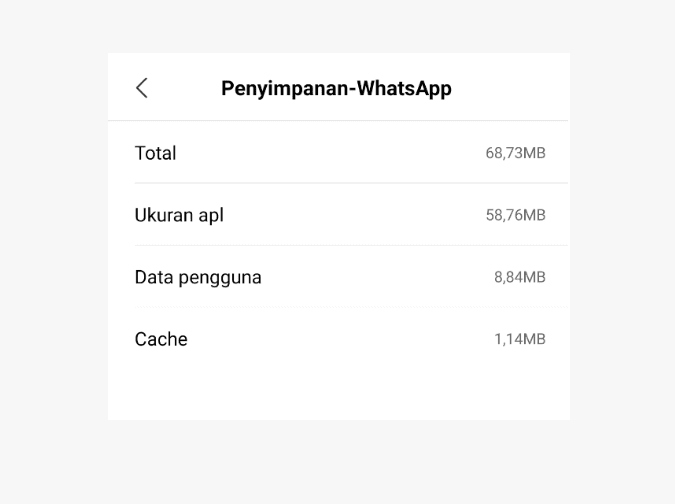
- Ketuk tombol kembali, lalu ketuk tombol Paksa Berhenti.
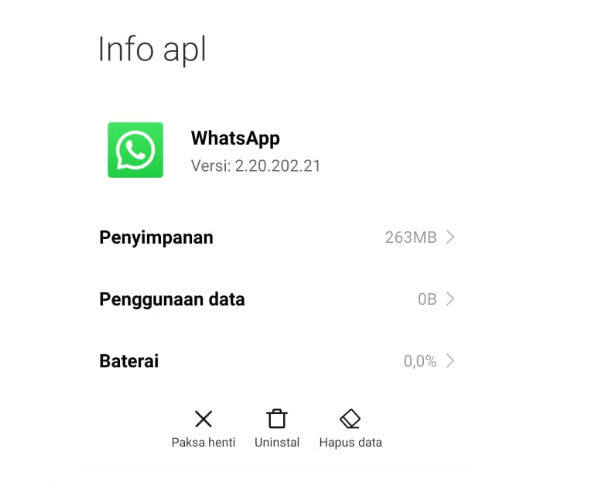
- Buka kembali WhatsApp.
Cara di atas direkomendasikan langsung oleh banyak expert Android, baik dari dalam negeri maupun luar negeri.
Fungsinya sendiri untuk me-reset data penyimpanan sementara WhatsApp, sehingga error–error bisa saja dihilangkan.
4. Periksa Koneksi Internet
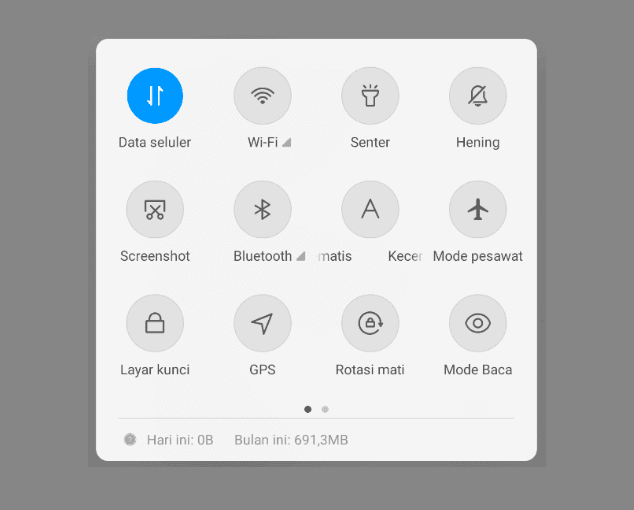
Pada dasarnya, WhatsApp tidak begitu membutuhkan kecepatan internet yang tinggi. Tapi beda halnya jika membicarakan soal fitur panggilan.
Fitur panggilan, baik itu suara maupun video, setidaknya membutuhkan koneksi internet yang stabil. Untuk kecepatannya, disarankan minimal 1Mbps.
Kalau tidak, biasanya panggilan akan berakhir dengan pesan “ended” atau setidaknya hanya stuck saja.
Jadi intinya, cek dulu koneksi internet yang Anda pakai. Bisa coba gunakan aplikasi tes koneksi yang ada di internet.
Kalau terasa internetnya memang lambat, silakan coba ganti provider yang dipakai, atau setidaknya coba atur deteksi sinyal supaya lebih bagus.
5. Pastikan Nomor Anda Tidak Terblokir
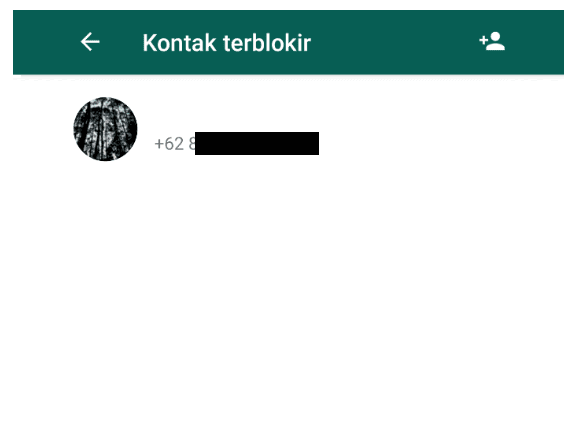
Sama seperti yang pernah saya jelaskan pada artikel Cara Mengatasi WhatsApp Tidak Bisa Melakukan Panggilan.
Apa yang terjadi kalau nomor Anda terblokir? Anda akan melihat beberapa ciri yang di antaranya seperti berikut :
- Anda tidak bisa melihat status kontak online atau tidak.
- Profil WA kontak tidak akan pernah berganti.
- Pesan WA akan tertera tanda centang satu.
- Dan semua panggilan tidak akan terhubung.
Panggilan di sini, tentu saja termasuk video call juga. Maka dari itu, jangan lupa cek kembali apakah nomor Anda diblokir oleh kontak yang dituju atau tidak.
Tips Cek Blokir. Coba gunakan nomor WhatsApp lain, entah buat akun baru, atau gunakan punya orang lain. Tambahkan nomor kontaknya, lalu coba lakukan panggilan. Kalau tidak terblokir, panggilan tersebut akan masuk.
6. Reinstall WhatsApp
Terakhir, reinstall. Melakukan reinstall WhatsApp bertujuan untuk mengatasi bug yang ada. Lewat reinstall, semua data WhatsApp akan diganti dengan yang baru.
Caranya mudah sekali. Silakan hapus terlebih dahulu WhatsApp, kemudian install lagi seperti biasa:
- Buka Setelan > Masuk ke Aplikasi > Buka WhatsApp.
- Ketuk tombol Hapus Aplikasi, untuk menghapus WhatsApp.
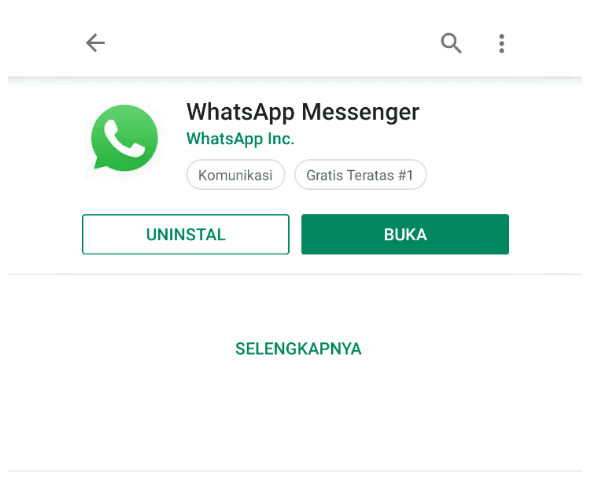
- Buka Playstore > Cari WhatsApp > Install seperti biasa.
- Buka aplikasinya jika sudah beres.
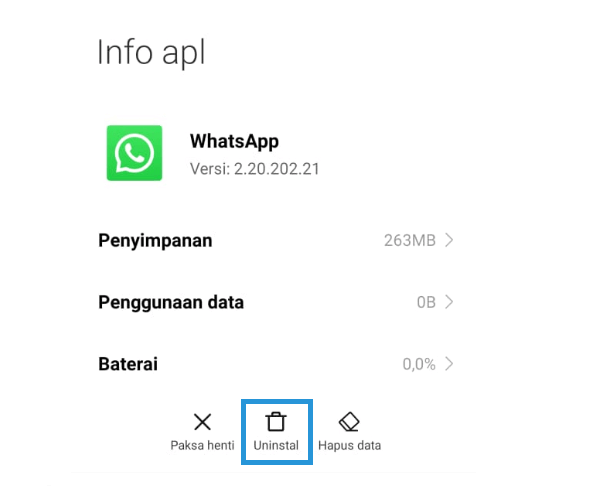
Terakhir, Anda tinggal login ulang saja. Kemudian coba tes kembali fitur panggilan videonya. Biasanya, dengan langkah ini, masalah pada WA bakal jadi normal lagi.
Ingat, jika tidak ingin ada data yang hilang, jangan lupa mencadangkan chat dan data penting lainnya sebelum reinstall WhatsApp.
7. Mungkin WhatsApp Sedang Gangguan
WhatsApp sesekali bisa terjadi gangguan. Ditandai Anda tidak bisa kirim pesan, foto dan tentunya melakukan panggilan video.
Untuk ini solusinya tunggu sampai gangguan normal lagi. Cek juga situs-situs berita mengenai update gangguan tersebut.
Kalau gangguan sudah selesai, nantinya Anda bisa melakukan panggilan video lagi seperti biasanya.
Akhir Kata
WhatsApp yang tidak bisa melakukan video call, akan ditandai dengan beberapa ciri. Di antaranya meliputi:
- Layar gambar panggilan tampil gelap
- Muncul pesan-pesan error tertentu, seperti “tidak dapat terhubung kamera”
- Dan muncul pesan “tidak bisa melakukan panggilan”.
Diharapkan dengan tips di sini, WhatsApp Anda bisa normal lagi. Silakan terapkan satu per satu, atau coba saja mana yang kira-kira paling sesuai dengan masalah yang sedang dialami.
Bagaimana kalau belum bisa juga? Kalau belum berhasil, tidak perlu khawatir. Coba tanyakan lebih detail lagi lewat komentar di bawah. Mungkin Anda mengalami masalah yang sedikit berbeda.
Semoga bermanfaat.